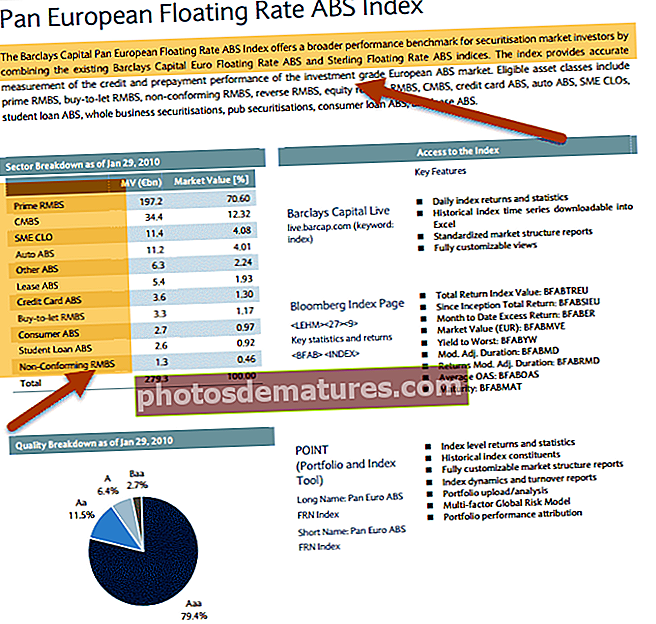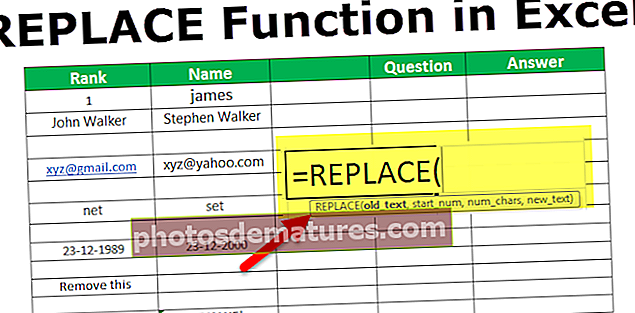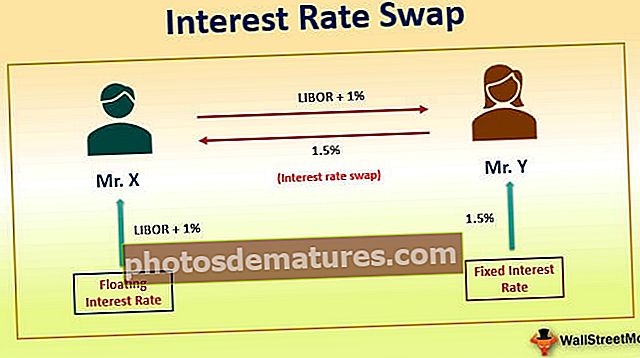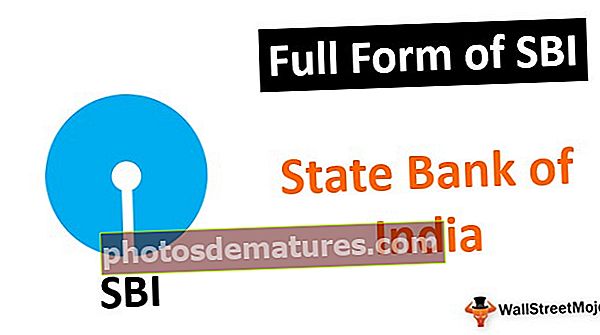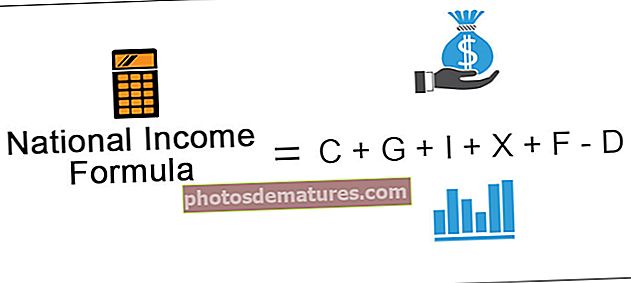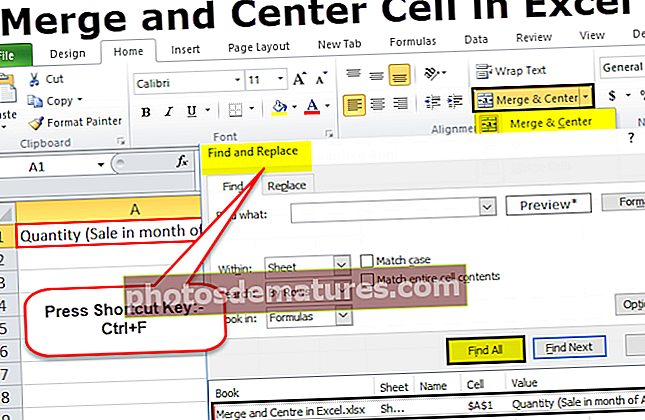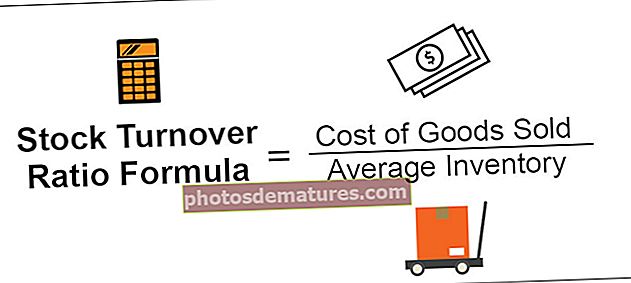எக்செல் இல் ஒற்றை மற்றும் பல தாள்களை எவ்வாறு மறைப்பது?
எக்செல் தாள்களை மறைக்க வெவ்வேறு முறைகள்
ஒற்றை எக்செல் தாளை மறைப்பது அவற்றை மறைப்பது போல எளிதானது. ஆனால் ஒரு புதிய கற்பவர் என்ற முறையில், செயல்முறையை அறிந்து கொள்வது அவசியம். தாளை நாம் பல வழிகளில் மறைக்க முடியும், அவை ஒவ்வொன்றையும் இப்போது இந்த கட்டுரையில் காண்பிப்போம்.

நீங்கள் ஒரு எக்செல் தாளை மறைக்க பல்வேறு வழிகள் உள்ளன.
இந்த மறைக்கப்பட்ட தாள்கள் எக்செல் வார்ப்புருவை இங்கே பதிவிறக்கம் செய்யலாம் - தாள்களை மறைக்க எக்செல் வார்ப்புருமுறை # 1 - வலது கிளிக் பயன்படுத்துதல்
- படி 1: தாளை மறைக்க நாம் எந்த பணித்தாள் தாவல்களிலும் வலது கிளிக் செய்ய வேண்டும்.

- படி 2: நீங்கள் வலது கிளிக் செய்தவுடன் கீழே உள்ள விருப்பங்களைக் காணலாம்.

- படி 3: இந்த விருப்பங்களில் “மறை” விருப்பத்தைத் தேர்ந்தெடுக்கவும், மறைக்கப்பட்டுள்ள அனைத்து பணித்தாள்களின் பட்டியலையும் காண்பீர்கள்.

- படி 4: நீங்கள் மறைக்க விரும்பும் பணித்தாளைத் தேர்ந்தெடுத்து சரி என்பதைக் கிளிக் செய்தால், அது தேர்ந்தெடுக்கப்பட்ட தாளை மறைக்கும்.

- படி 5: இப்போது எனது தாள் தாவலில் “WS1” என்ற பணித்தாளைக் காணலாம்.

முறை # 2
இந்த முறை மேலே உள்ளதை விட மிகவும் கடினமானது, ஆனால் வெவ்வேறு நுட்பங்களை அறிந்து கொள்வது எப்போதும் ஒரு நல்ல வழி.
- படி 1: ஒற்றை எக்செல் தாளை மறைக்க முகப்பு> வடிவம்> மறை & மறை> தாள் மறை

- படி 2: மேலே உள்ள படத்தில் காட்டப்பட்டுள்ளபடி அந்த விருப்பத்தை கிளிக் செய்தால், கீழே உள்ள சாளரத்தைக் காணலாம்.

வழக்கம் போல், நீங்கள் மறைக்க விரும்பும் பணித்தாளைத் தேர்ந்தெடுத்து சரி என்பதைக் கிளிக் செய்தால், அது தேர்ந்தெடுக்கப்பட்ட தாளை மறைக்கும்.
முறை # 3
இப்போது மிகவும் திறமையான ஒன்று வருகிறது, அதாவது எக்செல் குறுக்குவழி விசையைப் பயன்படுத்துதல். ஆம், குறுக்குவழி விசையைப் பயன்படுத்தி தாளை மறைக்க முடியும்.
- படி 1: மறை தாள் பெட்டியைத் திறக்க ALT + H + O + U + H ஐ அழுத்தவும்.

- படி 2: இது கீழே உள்ள சாளரத்தைத் திறக்கும்.

வழக்கம் போல், நீங்கள் மறைக்க விரும்பும் பணித்தாளைத் தேர்ந்தெடுத்து சரி என்பதைக் கிளிக் செய்தால், அது தேர்ந்தெடுக்கப்பட்ட தாளை மறைக்கும்.
முறை # 4 - பல தாள்களை மறைக்க
சாளரத்தை மறைக்க ஒரு நேரத்தில் ஒற்றை தாள்களை மட்டுமே மறைக்க முடியும், ஆனால் நீங்கள் 10 தாள்களை மறைக்க வேண்டும் என்று கற்பனை செய்து பின்னர் அதே பணிகளை 10 முறை மீண்டும் செய்வது வெறுப்பாக இருக்கிறது. எனவே, அனைத்து பணித்தாள்களையும் ஒரு முறை எவ்வாறு மறைப்பது ??
விபிஏ குறியீட்டை எக்செல் இல் எழுதுவதன் மூலம் அனைத்து தாள்களையும் நாம் மறைக்க முடியும், பணிப்புத்தகத்தில் மறைக்கப்பட்ட அனைத்து பணித்தாள்களையும் மறைக்க குறியீடு கீழே உள்ளது.
குறியீடு:
துணை Unhide_All_Worksheets () மங்கலான WSht ஒவ்வொரு WSht க்கும் ActiveWorkbook.Worksheets WSht.Visible = xlSheetVisible அடுத்த WSht End Sub

- பணித்தாளை மறைக்க vba இல் உள்ள ஒவ்வொரு வளையத்தையும் பயன்படுத்தினேன். நீங்கள் செய்ய வேண்டியது என்னவென்றால், மேலே உள்ள குறியீட்டை நகலெடுத்து உங்கள் பணித்தாள் சென்று, பின்னர் அழுத்தவும் ALT + F11 விஷுவல் பேசிக் எடிட்டரைத் திறக்க.

- இப்போது INSERT விருப்பத்தின் கீழ் புதிய தொகுதியைச் செருகவும்.

- புதிய தொகுதியில் நகலெடுக்கப்பட்ட குறியீட்டை ஒட்டவும்.

- இப்போது இந்த குறியீட்டை இயக்கவும், இது பணிப்புத்தகத்தில் மறைக்கப்பட்ட அனைத்து பணித்தாள்களையும் மறைக்கும்.

முறை # 5 - குறிப்பிட்ட பணித்தாள் தவிர அனைத்து பணித்தாள்களையும் மறைக்கவும்
குறிப்பிட்ட பணித்தாள் தவிர அனைத்து பணித்தாள்களையும் நாம் மறைக்க வேண்டிய சூழ்நிலைகள் உள்ளன, இதுபோன்ற சந்தர்ப்பங்களில் நாம் VBA குறியீட்டைப் பயன்படுத்தலாம். “பணிகள்” என பெயரிடப்பட்ட பணித்தாள் தவிர அனைத்து பணித்தாள்களையும் மறைக்க விரும்புகிறீர்கள் என்று வைத்துக் கொள்ளுங்கள்.
கீழேயுள்ள குறியீடு அதையே செய்யும்.
குறியீடு:
ஆக்டிவ் வொர்க் புத்தகத்தில் ஒவ்வொரு WSht க்கும் பணித்தாள் என மங்கலான WSht.

இப்போது இந்த குறியீட்டை இயக்கவும், அது “பணிகள்” என பெயரிடப்பட்டதைத் தவிர அனைத்து பணித்தாள்களையும் மறைக்கும்
பணித்தாள் பெயரை “பணிகள்” இலிருந்து உங்கள் பணித்தாள் பெயராக மாற்றலாம்.
முறை # 6 - குறிப்பிட்ட எக்செல் தாளை மட்டும் மறைக்கவும்
இதேபோல், நீங்கள் ஒரு குறிப்பிட்ட எக்செல் தாளை மறைக்க விரும்பினால், விபிஏவும் இதைச் செய்யலாம். எடுத்துக்காட்டாக, “பணிகள்” என பெயரிடப்பட்ட பணித்தாளை மட்டும் மறைக்க விரும்பினால், நாங்கள் இந்த குறியீட்டைப் பயன்படுத்தலாம்.
குறியீடு:
ActiveWorkbook இல் உள்ள ஒவ்வொரு WSht க்கும் பணித்தாள் என மங்கலான WSht. WSht.Name = "பணிகள்" என்றால் WSht.Visible = xlSheetVisible End என்றால் அடுத்த WSht முடிவு துணை